af Brian Fisher * Mar 03,2020 * gennemprøvede løsninger
Hvordan oprettes AAC-version i iTunes?
oprettelse af AAC-lydversion kan være nødvendig i forskellige situationer. AAC producerer bedre lydkvalitet, og det lyder bedre end de fleste lydformater, når det afspilles på medieafspillere. Derfor, når du vil have en god lydkvalitet til din musik, er det bedst at oprette AAC. Bortset fra lydkvaliteten er AAC mindre sammenlignet med MP3, som er det almindeligt anvendte lydfilformat. Hvis du ikke har din musik til at optage meget plads på din computer, hjælper AAC dig med at minimere pladsforbruget. Læs gennem denne artikel for at forstå, hvordan du kan oprette AAC-version i iTunes.
- Del 1. Opret AAC-Version i iTunes
- Del 2. Nemmeste måde at Creat AAC Version af iTunes alternativ
Del 1. Opret AAC-Version i iTunes
Hvad er en AAC-version?
AAC er et tabt filformat, der står for Avanceret lydkodning. AAC digital aMP3udio-filen er en efterfølger af MP3, selvom MP3 er den meget anvendte version. AAC giver bedre lydkvalitet end MP3 med samme bithastighed. For eksempel ved 128kbs lyder AAC bedre end MP3 ved de samme bitrates. Brug af Create AAC-versionen i iTunes kan producere en M4A-fil kodet med AAC. Brugere kan importere den konverterede M4A-fil til telefoner som f.eks. Du kan også bruge M4A-filen til at oprette en ringetone til din iPhone. Trinene til, hvordan du opretter AAC-version, er beskrevet nedenfor.
iTunes: Creat AAC Version
Trin 1: Importer den lydfil, du vil oprette AAC til iTunes
Start iTunes på din computer ved at dobbeltklikke på dens genvej. Hvis du vil opdatere til den nyeste version af iTunes, skal du klikke på knappen “Hjælp” og klikke på “Søg efter opdateringer”. Klik på fanen” Fil”, og vælg derefter” Føj fil til bibliotek ” for at tilføje musikfiler til iTunes. Højreklik på filen, og tryk derefter på fanen “Hent Info”, eller du kan vælge en sang i iTunes.

Trin 2: Klip din foretrukne del af sangen
tryk på knappen “Indstillinger”, og marker derefter Start-og stoptidsfelterne.
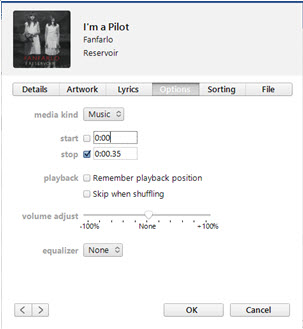
Trin 3: Opret AAC-version
Højreklik på filen igen, og klik derefter på “Opret AAC-Version”. Herefter duplikerer iTunes sporet. På iTunes 12.5 er” Opret AAC-Version “skjult i menuen” Højreklik”. For at oprette AAC-version i denne iTunes-version skal du importere sangen og derefter klikke på “File” > “Convert” > “Create AAC-Version”.
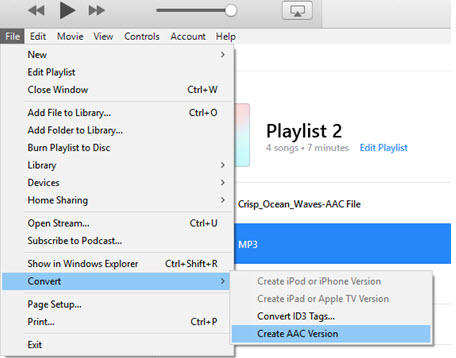
Del 2. Nemmeste måde at Creat AAC Version af iTunes alternativ
der er mange konvertere derude, men at finde en hurtig, sikker og effektiv konverter som UniConverter er ikke let. UniConverter er en fejlfri værktøj til din konvertering. Det sikrer nul tab af kvalitet og konverterer mellem enhver lyd og video format. Video – og lydkonverteren understøtter batchkonvertering, og du kan importere flere filer til programmet uden nogen begrænsning af størrelsen. Konvertering af din lyd-eller videofil gøres også enkel og glat af den enkle grænseflade, og derfor er værktøjet brugervenligt selv for første gangs brugere. UniConverter vil også sikre, at du redigerer din fil til din tilfredshed, før du konverterer den.
få UniConverter – Video Converter
- sørg for 100% kvalitet fastholdelse og derfor når konverteringdet forstyrrer ikke lyden, billederne eller noget, der gør dine data.
- Konverter mellem mere end 150 filformater, hvor mange andre tilføjes med versionsopgraderinger, såsom AAC, MP3, OGG, bølge, MP2, MP4, MPEG, MOV osv.
- intern videooverførsel, der understøtter overførsel af videoer fra mere end 1000 populære hjemmesider som Vimeo, Break, Dailymotion osv.
- Ultimate DVD toolkit, der hjælper med at kopiere, brænde, konvertere og sikkerhedskopiere DVD-indhold uden kvalitetstab.
- Support konvertering til outputformater understøttet af forskellige mobile enheder, TV ‘ er og medieafspillere.
- kompatibel med vinduer 10, 8, 7 og Vista, mens macOS-understøttet version er macOS 10.12, 10.11, 10.10, 10.9, 10.8, og 10.7.
Tutorial: Sådan konverteres til AAC ved hjælp af iSkysoft
Trin 1: Importer den fil, der skal konverteres.
start UniConverter på dine vinduer eller Mac-computer for at starte konverteringsprocessen. Brug derefter træk og slip-metoden til at importere den fil, der skal konverteres til ACC til programmet. Du kan også tilføje filen til programmet ved at klikke på knappen “Tilføj filer” og derefter søge efter den fra dine mapper. For Mac-brugere kan filer importeres ved hjælp af indstillingen” File “og derefter” Load mediefiler”.
![]()
Trin 2: Vælg AAC som outputformat.
i bunden af programmets vindue skal du klikke på menuen “Format” og derefter vælge “Audios” for at vælge AAC fra de listede lydformater. Du kan ændre indstillingerne for din lyd ved at klikke på “Indstillinger”.
![]()
Trin 3: Opret AAC-version ved at konvertere.
vælg en mappe for at gemme den transformerede fil, og når placeringen er indstillet, skal du klikke på knappen “Konverter” for at konvertere de valgte filer til AAC.
![]()